我们常常会遇到一些问题,比如电脑怎么格式化本地磁盘教程,电脑本地磁盘如何取消格式化等问题,我们该怎么处理呢。下面这篇文章将为你提供一个解决思路,希望能帮你解决这些问题。
电脑本地磁盘如何取消格式化
磁盘格式化点确定后就没办法取消,即使取消了,里面的数据也被删除了,如果是因为重要数据被删除需要取消,一旦发现重要数据丢失后,第一时间应该立即停止一切操作,尤其不要往硬盘里写数据,然后拆下电脑硬盘,找专业的数据恢复公司处理。
如果只是一般重要的图片,可以尝试下载U盘数据恢复软件如:EasyRecovery、U盘数据恢复软件大师、360u盘修复工具等。提示:使用U盘恢复软件,如果恢复不成功会对丢失的数据造成二次伤害,导制即使专业的数据恢复人员也不能或完全恢复,应谨慎操作。
电脑怎么格式化本地磁盘教程
ps:操作前请保证磁盘没有重要资料!
1、右击我的电脑,打开管理。下图:
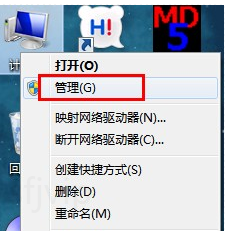
2、找到磁盘管理。
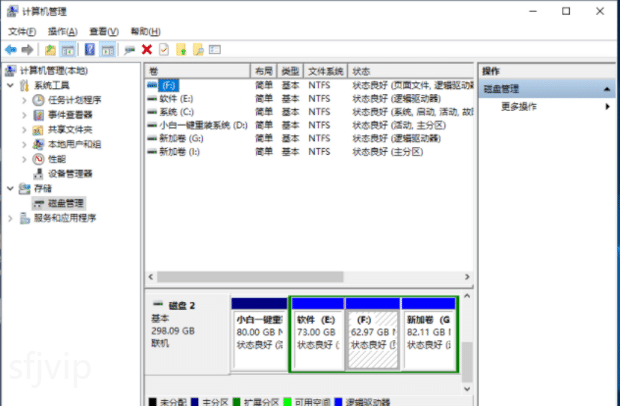
3、找到需要格式化的磁盘,右击点击格式化。
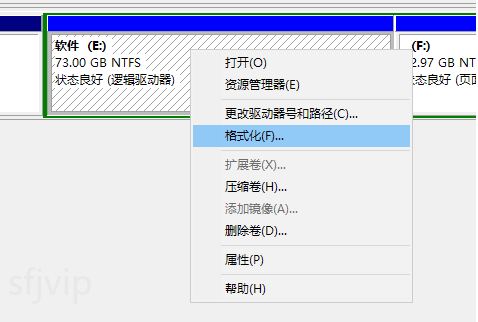
4、接着文件系统选择NTFS格式,然后点击确定。
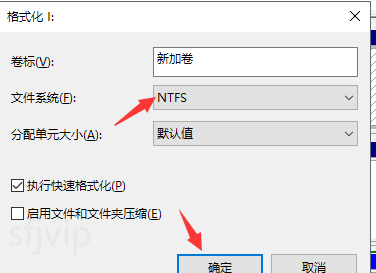
5、接着格式化完成就可以了。
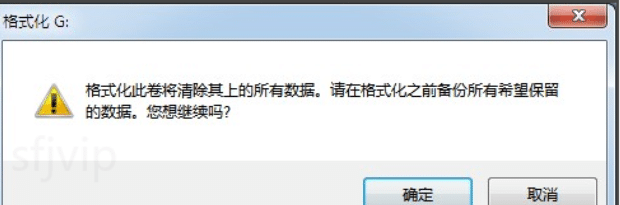
总结
以上就是为你整理的介绍电脑怎么格式化本地磁盘教程全部内容,希望文章能够帮你解决相关电脑问题,更多请关注电脑栏目的其它相关文章!
